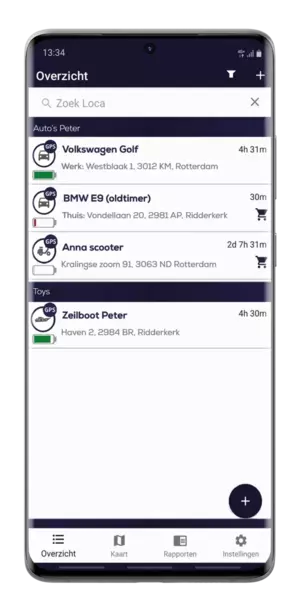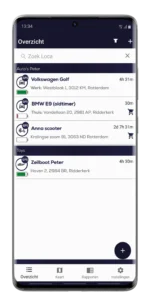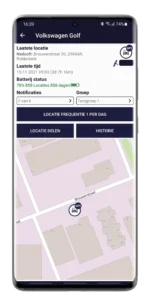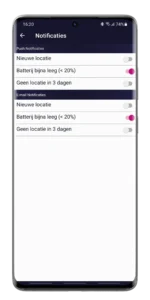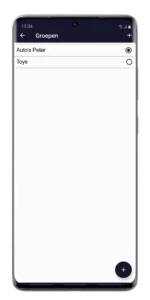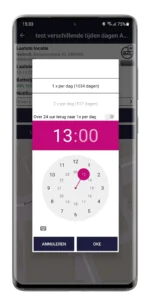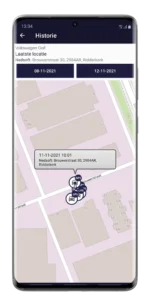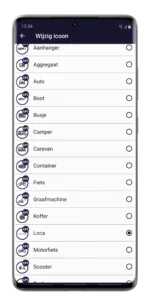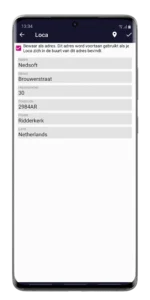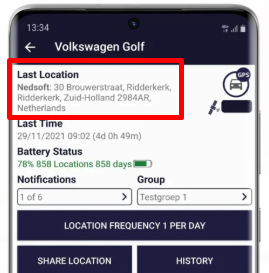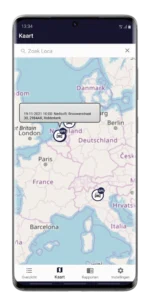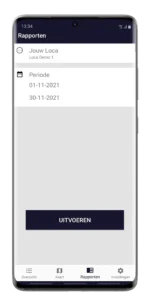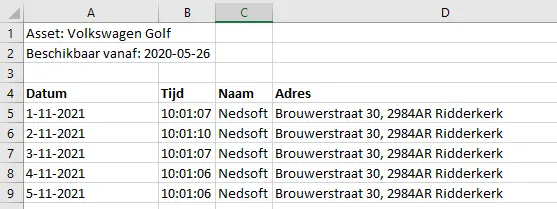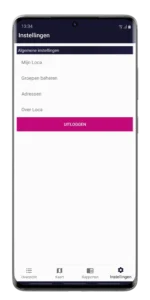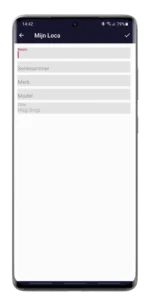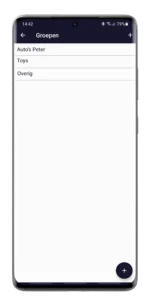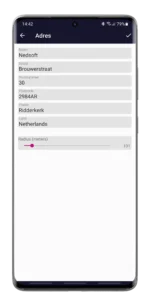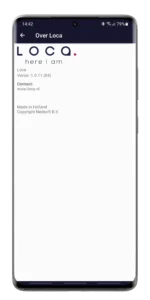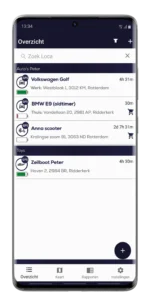
Het overzicht scherm
In dit scherm vindt je het overzicht met al je units welke je hebt toegevoegd, eventueel opgedeeld in groepen.
Je hebt de mogelijkheid tot het zoeken, handig wanneer je veel units in de app hebt staan. Ook kan je vanuit dit scherm nieuwe Loca’s toevoegen door te klikken op het  icoon rechts onderin.
icoon rechts onderin.
 Met het filter icoon rechts bovenin, kan je units tonen of verbergen in het overzicht scherm.
Met het filter icoon rechts bovenin, kan je units tonen of verbergen in het overzicht scherm.
Handig als je units hebt die leeg zijn, maar toch wil bewaren om de historie ooit nog eens te bekijken, maar niet meer altijd in beeld wilt hebben.
In het overzicht van de app geven we onderstaande informatie weer van een unit:
- Unit icoon met GPS/LBS indicator (klik hier voor meer info over wat is LBS?)
- Unitnaam
- Laatst bekende adres
- Aantal minuten/uren geleden dat laatste positie is ontvangen
- Accu status
- Bestel icoon (winkelwagen icoon wordt alleen getoond zodra de batterij onder de 20% is zodat u optijd eventueel de unit kunt vervangen)
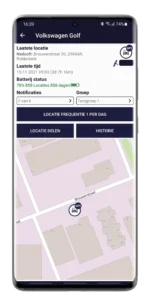
Het detail scherm
In dit scherm zie je de details van je aangeklikte unit.
- Laatste locatie: het adres van de laatst bepaalde locatie
- Laatste tijd: de tijd van de laatst bepaalde locatie
- Unit icoon:
 klik op het icoon om deze te veranderen
klik op het icoon om deze te veranderen
Het icoon heeft ook de aanduiding om te zien of het een GPS of LBS locatie betreft. Meer uitleg over LBS vind je hier.
- Signaal status:
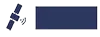 hier kan je het GPS signaal van je Loca bekijken.
hier kan je het GPS signaal van je Loca bekijken.
Hoe voller het balkje hoe beter het signaal. Hoe beter het signaal hoe nauwkeuriger de locatie zal zijn.
- Batterij status: geeft aan hoeveel locaties/dagen de batterij nog over heeft met de ingestelde frequentie
- Notificaties: hierin kan je verschillende meldingen aan/uit zetten die je wilt ontvangen via de app of per email
- Groep: hierin kan je de unit aan een zelf aangemaakte groep toekennen
- Locatie Frequentie: hier kan je de frequentie wijzigen van de Loca, dus hoe vaak die een locatie moet versturen
- Locatie delen: hiermee kan je de laatst ontvangen locatie delen met andere via o.a. WhatsApp, e-mail, chat, etc
- Historie: via deze knop kan je de locaties uit het verleden terug kijken, de locaties van de geselecteerde periode worden dan op de kaart getoond.
Hieronder worden de functies verder uitgelegd.
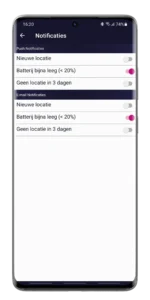
Notificaties
Hier kan je de verschillende notificaties instellen die je wilt ontvangen via een Push bericht of E-mail.
Met een Push bericht ontvang je een melding op de smartphone waar de app op is geïnstalleerd, de app hoef je hiervoor niet apart te openen.
Om een notificatie aan te zetten schuif het balletje van links naar rechts. Als deze roze wordt, is de notificatie actief.
- Nieuwe locatie: ontvang een notificatie als er een nieuwe locatie/positie wordt ontvangen
- Batterij bijna leeg (<20%): ontvang een notificatie als de batterij onder de 20% komt zodat je de Loca op tijd kunt vervangen.
- 3 dagen geen locatie ontvangen: ontvang een notificatie als er 3 dagen geen nieuwe locatie of positie is ontvangen door de Loca. Hierdoor weet je dat er wellicht iets mis is of de Loca op een plek staat waar geen bereik is. Bekijk hier tips om het bereik van je Loca te controleren.
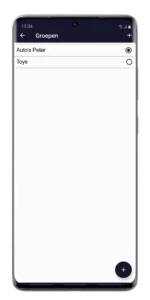
Groepen
In dit scherm kan je je unit aan een groep toekennen, of een nieuwe groep aanmaken.
- Vink de gewenste groep aan waar je je unit aan wilt toevoegen.
- Wil je een nieuwe groep aanmaken, klik dan op het + icoon rechts bovenin of rechts onderin en vul de naam van je groep in.
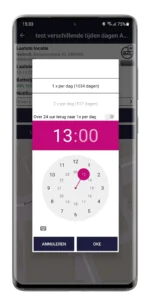
Frequentie aanpassen
In dit scherm kan je de frequentie en tijdstip waarop je een locatie doorkrijgt van je Loca wijzigen.
- Frequentie: achter elke frequentie zie je hoelang de batterij van de unit mee gaat (in aantal dagen).
- Over 24 uur terug naar 1x per dag: deze optie is bedoelt dat je bijvoorbeeld bij een calamiteit de Loca op 1x per 10 minuten kunt zetten. Omdat de batterij dan snel leeg gaat, kan je met deze functie de frequentie automatisch na 24 uur weer terug instellen op 1x per dag. Hoe meer posities je wilt ontvangen hoe minder lang de batterij meegaat.
- Tijd: hier kan je aangeven hoe laat je een update van de locatie wilt ontvangen, bijvoorbeeld: 1x per dag om 13.00 uur.
Wanneer je de frequentie van je Loca wijzigt, zal dit bij de eerst volgende ontvangen positie worden verwerkt.
Voorbeeld 1:
- Je ontvangt 1x per dag om 10.00 uur een positie.
- Je past de frequentie om 21.30 uur aan naar “6x per dag”, de frequentie wil je om 10.00 uur ontvangen.
- Je ontvangt dan vanaf 10.00 uur de volgende dag, om de 4 uur een nieuwe locatie.
Voorbeeld 2:
- Je ontvangt 1x per dag om 10.00 uur een positie.
- Je past de frequentie om 21.30 uur aan naar “6x per dag”, de frequentie wil je om 09.00 uur ontvangen.
- Je instelling wordt dan om 10.00 uur, de volgende dag verwerkt.
- De dag daarop om 9.00 uur, ontvang je om de 4 uur een nieuwe locatie.
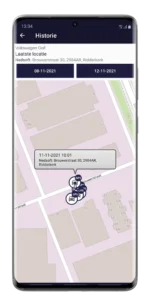
Historie
In dit scherm kan je historie van je units terug zien:
- Kies de gewenste periode, alle locaties zullen op de kaart worden getoond.
- Klik op een icoon op de kaart om de details van die locatie te zien.
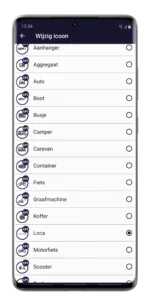
Icoon wijzigen
Als je op het icoon hebt geklikt vanuit het detail scherm kan je een bijpassend icoontje kiezen, zoals een auto, motor, boot of container.
Op die manier zie je bijvoorbeeld sneller op de kaart of in het overzicht om welke unit het gaat, of waar je de unit voor gebruikt.
De GPS icon wordt automatisch aangepast naar een LBS icon, zodra de Loca geen GPS signaal kan ontvangen. Lees hier meer over het verschil tussen GPS en LBS.
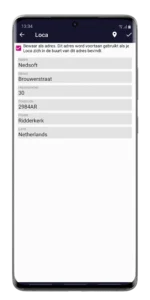
Locatie aanmaken
In het detail scherm kan je van een ontvangen locatie een vast adres maken. Hierdoor kan je bijvoorbeeld een bedrijfsnaam of andere naam opgeven.
Dit doe je door op het adres te tikken onder het kopje ‘Laatste Locatie’ (Zie onderstaand)
Vervolgens krijg je de optie om de locatie op te slaan door een vinkje aan te klikken.
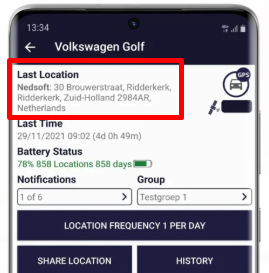
Het systeem herkent daarna automatisch als er een locatie wordt ontvangen binnen een bepaalde radius, en zal de gegevens die je hebt opgegeven aanvullen zoals een naam of huisnummer. Via Instellingen > Adressen kan je een radius per ingesteld adres opgeven. De radius is de straal waarin de locatie zich moet bevinden voordat de gegevens aangevuld of aangepast zullen worden.
Deze instelling is bijvoorbeeld makkelijk wanneer een object op een kruising staat en elke keer een ander adres weergeeft. Als je hier een Locatie voor aanmaakt, krijgt u voortaan hetzelfde adres te zien met eventueel een naam.